
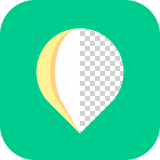

本教程介紹一個用Photoshop通道摳出透明玻璃杯的方法,方法比較簡單、實用,希望對初學的朋友們有所幫助。

Step1 第一步,先運用 工具箱 / 鋼筆工具,將玻璃杯的邊緣描繪出來,完成後再按下Ctrl+Enter鍵,將路徑線轉選取範圍。

Step2 接著按Ctrl+C、Ctrl+V,將玻璃杯複製到新的圖層中,並在玻璃杯下麵新增一個圖層,再填入黑色。

Step3 切到"色版",將"紅色色版"複製一份,再運用 影像 / 調整 / 亮度對比,提高玻璃杯的亮暗對比。

Step4 按住Ctrl鍵,對著"紅 拷貝"色版縮圖點一下,返回"圖層】,對著玻璃杯圖層下方的遮色片點一下。

Step5 對著玻璃杯下麵再新建一個新圖層,並填入紅色檢驗一下,可發現到真的變透明,但暗麵的部分都不見了。

[page]
Step6 看完後,將紅色圖層的眼睛關閉,切到"色版",將"紅 拷貝"色版再複製一份出來。

Step7 按Ctrl+I轉負片效果,再執行 影像 / 調整 / 色階,開啟色階麵版,選擇下方最左邊的滴管,對著畫麵的點一下,讓原本暗麵的位置呈現出非黑,其它部分讓它變全黑。

Step8 按Ctrl鍵再對著"紅 拷貝"色版縮圖點一下,返回"圖層】,這邊先將前景設為"灰"色,並將灰色填入選取範圍中。

Step9 做完後,其實已算大功告成了,但玻璃杯感覺不夠透,把剛去背好的玻璃杯再複製一份,將蓋色片刪除並套用。

Step10 接著將混合模式修改為【濾色",新增一個圖層遮色片,並運用漸層工具,將底部的部分蓋掩起來,才不會產生過曝的現象。

Step11 若還覺得不夠透的話,可多複製幾個,做完後再運用筆刷工具,對遮色片進行細部的修整。

Step12 開啟任意影像,將剛去背好的玻璃杯拉進去瞧瞧,嗬~好透呀!連後麵的餐包都看的到。
